افزودن محصول استاندارد در پرستاشاپ – تب مقادیر
پرستاشاپ برای ما دو شیوهی انبارداری فراهم کرده. یک شیوه به صورت دستی و یک انبارداری پیشرفته. در این بخش فقط به نحوهی تنظیم این دو شیوه در تب مقادیر هنگام افزودن محصول میپردازیم.
مقادیر موجود
در این بخش میتونید انتخاب کنید که از «مدیریت پیشرفته موجودی» استفاده کنید یا نه. با فعال کردن گزینهی «من مایل به استفاده از سیستم “مدیریت پیشرفتهی موجودی” برای این محصول میباشم.» دو گزینه در اختیار شما قرار میگیره. یک گزینه «تعداد در دسترس برای محصول فعلی و ترکیبات آن بر اساس موجودی در انبار شماست (با استفاده از سیستم مدیریت پیشرفتهی موجودی).» هست که با انتخاب اون، همونطور که گفته برای تعیین موجودی محصول از «مدیریت پیشرفتهی موجودی» استفاده کنید. اما اگر گزینهی «من میخواهم مقادیر قابل استفاده را به طور دستی مشخص نمایم.» رو انتخاب کنید، طبعاً باید از بخش پایینی، تعداد هر ترکیب از محصول رو به صورت دستی وارد کنید. تفاوت این دو روش در اینه که اگر از مدیریت پیشرفتهی موجودی استفاده کنید میتونید موجودی رو از طریق منوی «موجودی» به صورت پیشرفتهتری کنترل کنید. موجودی رو کاهش یا افزایش بدید، موجودی انبارهای مختلف رو جابجا کنید و چندین امکان دیگه که بعداً بهش میپردازیم.
زمانی که موجود نیست
در این بخش سه گزینه در اختیار ماست.
- گزینهی اول «رد سفارشات» هست که یعنی اگر موجودی یک محصول به پایان رسید، دیگه مشتری نتونه اون ترکیب از اون محصول رو سفارش بده (دکمه افزدون به سبد خرید پنهان میشه).
- گزینهی دوم «اجازه به ثبت سفارش» هست که یعنی حتی اگر موجودی محصول به پایان رسیده بود هم مشتری بتونه اون رو سفارش بده. از این قابلیت میتونید برای پیشفروش یک محصول استفاده کنید.
- گزینهی سوم «پیشفرض» هست که برای تنظیم این حالت پیشفرض باید از بخش «ننظیمات > محصولها > موجودی محصولات» گزینهی «اجازه به سفارش محصولات بیشتر از موجودی» رو تنظیم کنید. اگر روی خیر باشه، رد سفارشات و اگر روی بله باشه یعنی اجازه به ثبت سفارش.
در موارد عمومی بهتره که گزینهی سوم رو انتخاب کنید تا یک قانون به تمام محصولات اعمال بشه. در این حالت فقط محصولات خاص رو میتونید به صورت دستی از گزینهی اول یا دوم استفاده کنید. منظورم اینه که وقتی برای تکتک محصولات از گزینه اول/دوم استفاده کنید، اگر روزی بخواید سیاست کاریتون رو تغییر بدید مجبورید دونهدونه محصولات رو ویرایش کنید که اگر تعداد محصولاتتون زیاد باشه ممکنه بیخیال تغییر سیاست بشید، یا در بهترین حالت اینه که به شدت وقتگیر میشه.
تنظیمات موجود
در کادر اول میتونید یک متن وارد کنید که برای محصولاتی که موجود هستند نمایش داده میشه.
در کادر دوم هم میتونید یک متن وارد کنید که برای محصولاتی که موجود نیستند و امکان ثبت سفارش براشون وجود داره نمایش داده میشه. مثلاً زمانی که بخواید یک محصول رو پیشفروش کنید میتونید متنی مناسب برای اون محصول اینجا وارد کنید.
در این ویدیو به صورت کاملتری کار کردن با تمام این گزینهها هنگام افزودن محصول استاندارد به پرستاشاپ رو میبینیم.
خلاصه:
در ادامهی قسمت قبل به تب «مقادیر» مراجعه میکنیم:
- انتخاب شیوهی انبارداری (پیشرفته یا دستی)
- وارد کردن مقادیر
- انتخاب عملکرد فروشگاه برای زمانی که محصول موجود نیست.
- وارد کردن متن مناسب برای زمانی که محصول موجود نیست. (در صورت نیاز)
- وارد کردن متن مناسب برای زمانی که سفارش بیش از موجودی برای محصول مجاز است. (در صورت نیاز)
- کلیک روی «ذخیره و ماندن»
لینکها:
- کانال تلگرام فصل اول: https://telegram.me/fasleaval



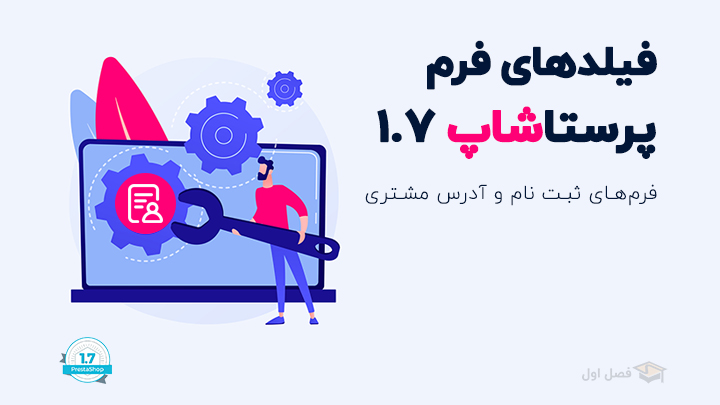
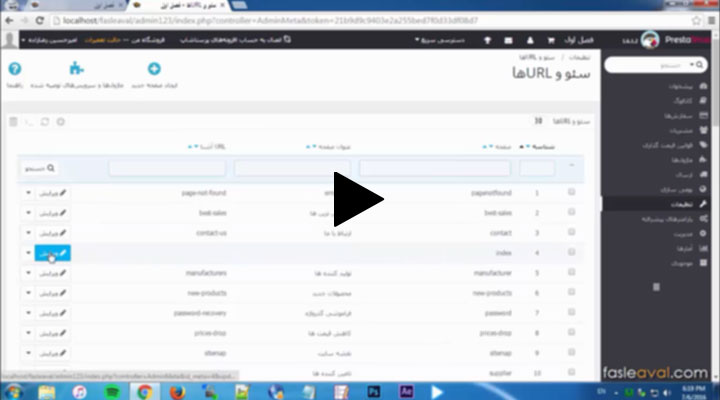
سلام وقت به خیر
واقعا سپاس از آموزش های تصویری فوق العاده ای که گذاشتید، خیلی کمک میکنن.
من فایل اموزش مربوط به تب موجودی در منوی اصلی پرستاشاپ، برای حالتی که مدیریت پیشرفته موجودی فعال شود را پیدا نکردم. ممنون میشم راهنمایی کنید.
سپاس
سلام، خواهش میکنم.
برای اون بخش آموزشی قرار ندادیم فعلا.